Todos los Tips del iPhone y Ford Sync que Usted Necesita Conocer
Este artículo le dirá todos los tips del iPhone y Ford Sync: vincule su teléfono con Ford Sync, sincronice iPhone con Ford Sync y así.
Apr 22, 2024 • Filed to: Soluciones de Transferencia de Datos • Proven solutions
Cuando está conduciendo el automóvil solo, a veces se sentirá aburrido. Entonces, sólo hay una cosa que le puede ayudar a salir de este problema, pero para eso necesita sincronizar el teléfono con el automóvil para escuchar sus canciones. Le vamos a mostrar cómo puede asociar el teléfono con su vehículo Ford, y cómo sincronizar el Ford con iPhone. También podrá escuchar canciones o recibir mensajes de texto después de realizar esta sincronización.

dr.fone - Transferencia (iOS)
Transferir MP3 a iPhone/iPad/iPod sin iTunes
- Transferir, gestionar, exportar/importar tu música, fotos, vídeos, contactos, SMS, Apps, etc.
- Respaldar y restaurar fácilmente tu músicamfotos, vídeos, contactos, SMS, Apps, etc. al ordenador.
- Directamente transfiere archivos multimedia entre dispositivos iOS y iTunes.
- Compatible bien con iOS 7, iOS 8, iOS 9, iOS 10, iOS 11 y iPod.
Parte 1. Asocie su teléfono con Ford Sync
Aquí está la forma de sincronizar iPhone con Ford Sync.
Paso 1 Para hacerlo, en primer lugar, acérquese a su auto Ford y desbloquee el teléfono. Si utiliza código de acceso, entonces mediante el uso del código de acceso o lector de huellas para usuarios del iPhone 5, a continuación, visite Configuración de la Aplicación en su teléfono. Viene en color gris.
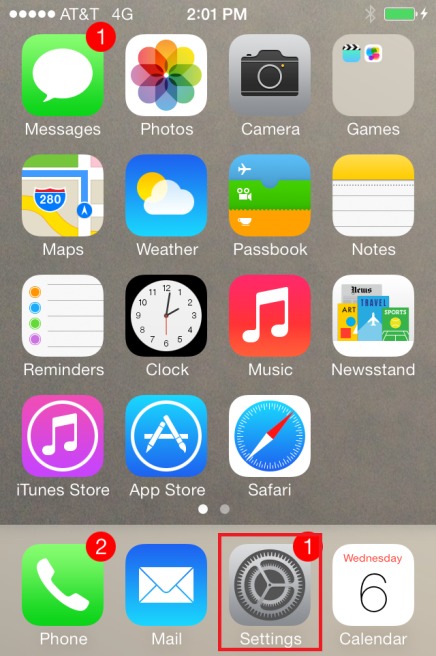
Paso 2 Ahora verifique que el Bluetooth este activado en su teléfono, si no, por favor habilítelo.
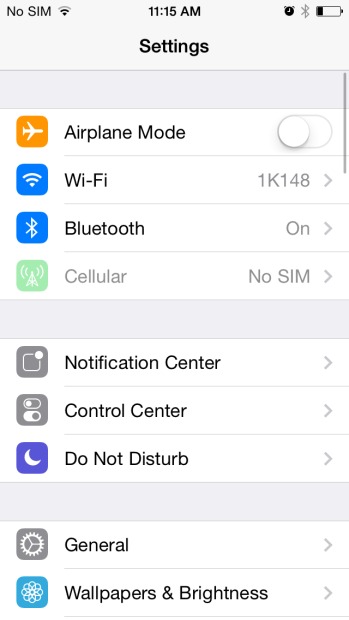
Paso 3 Para activarlo pulse Encender, que lucirá como la siguiente imagen.
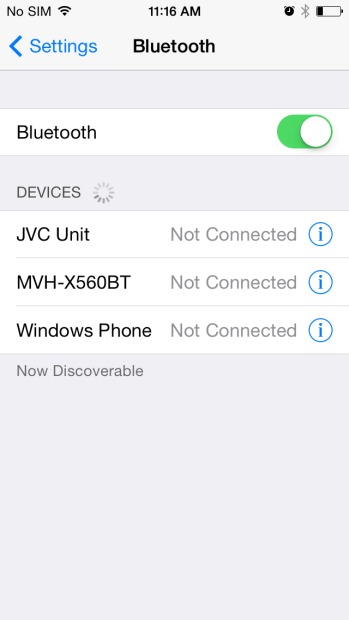
Paso 4Ahora usted debe encender su carro Ford. Tome las llaves de su auto, póngalo en el encendido y arranque su vehículo.

Paso 5 Ahora seleccione el botón del teléfono para conectar su iPhone con la consola central de su auto.

Paso 6 Ahora mire el panel de control y vea en la pantalla si no hay ningún dispositivo Bluetooth emparejado, luego empuje hacia abajo el botón que se encuentra disponible y a continuación en el botón grande seleccione Aceptar para sincronizar su iPhone con el Bluetooth de su Ford.

Paso 7 Una vez que haya hecho clic, el auto va a comenzar a hablar con usted y le pedirá que presione OK para emparejar su iPhone.

Paso 8 Ahora usted tiene que desbloquear su iPhone, diríjase a la configuración de Bluetooth. Seleccione el dispositivo con el nombre SINCRONIZAR de la lista de dispositivos.
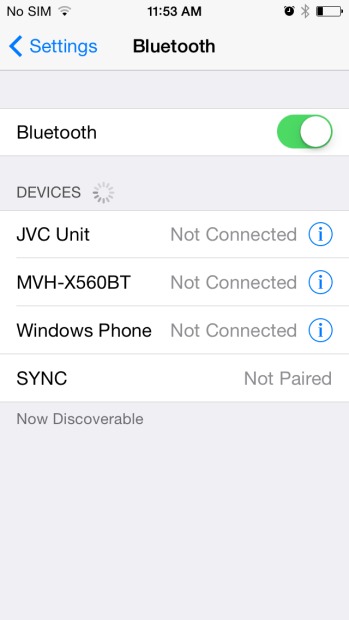
Paso 9 Ahora introduzca el número PIN de 6 dígitos que está apareciendo en la pantalla de su auto.
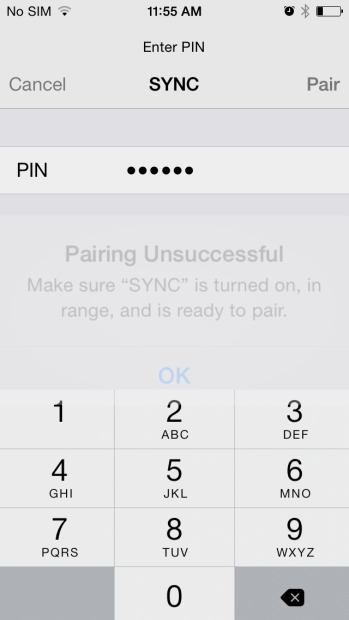
Paso 10 Ahora después de introducir su PIN de 6 dígitos, seleccione vincular, posteriormente, sus dispositivos serán emparejados con su vehículo Ford, ahora el dispositivo estará exitosamente emparejado con su vehículo. A continuación, podrá sincronizar su iPhone con el Ford SYNC sin problemas.

Parte 2. Sincronice su iPhone con Ford Sync
Sincronizar su iPhone con su vehículo Ford no es tan difícil. Puede sincronizar su teléfono haciéndolo. Sólo tiene que seguir algunos pasos más después de haber vinculado el teléfono con su vehículo Ford. Vamos a discutir sobre estos pasos a continuación:
Paso 1 Después de emparejar su teléfono con su vehículo Ford se le pedirá que seleccione su iPhone como un dispositivo principal o no. Así que sólo tiene que pulsar el botón OK en el panel de control para luego confirmar una vez más, de nuevo, pulse OK para afirmar.

Paso 2 Ahora se le pedirá que sincronice su agenda telefónica con su automóvil Ford, a continuación, de nuevo, pulse OK para sincronizar la agenda. Luego se descargará la agenda en la sincronización de Ford

Paso 3 Después de hacer esto, usted verá la opción de volver a marcar en la pantalla de su teléfono

Paso 4 Ahora, si desea conectar el audio Bluetooth, entonces tendrá que mantener la sincronización que se encuentra a la izquierda de su estéreo. Después de pulsar este botón, le dirá a su carro que desea escuchar audio Bluetooth.

Eso es todo amigos. Ahora que ha conectado completamente el teléfono a la sincronización de Ford. Esta sincronización es para las personas que están buscando conectar su iPhone con sistema Bluetooth, por lo general, los autos que tienen equipos de sincronización con al menos un puerto USB. Usted podrá conectar el suyo con el puerto USB.
Parte 3. Reciba mensajes de texto de su iPhone con Ford Sync
¿Está buscando sincronizar sus mensaje de texto con Ford Sync? ¿Piensas que es posible? Sí, ahora es posible leer mensajes de texto con Ford SYNC. Hoy vamos a mostrarle como puede sincronizar los mensajes de texto de su iPhone con Ford Sync, pero para hacerlo usted necesitará ejecutar su teléfono con la versión de software de sincronización 3.5 o superior. Vamos a discutir los pasos de cómo puede hacerlo. Antes de entrar en el primer paso, usted debe asegurarse de que su Bluetooth esté encendido.
Paso 1 Para probar esta característica necesita pedirle a un amigo o a un familiar que le envíe un mensaje a su teléfono que llegará al mismo con una voz suave. La notificación que aparecerá en la pantalla se ve de esta manera:
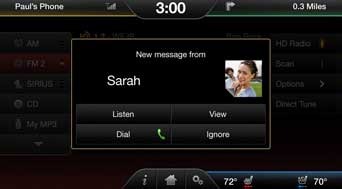
Paso 2 Ahora basta con hacer clic en el botón de sincronización y el sistema iniciará automáticamente con la narración de su mensaje. Si solo desea leer el mensaje entonces haga clic en el botón ver y podrá leer el mensaje en la pantalla. Si la sincronización es capaz de mostrar su mensaje en la pantalla entonces todo estará listo y podrá seguir utilizando esta función.
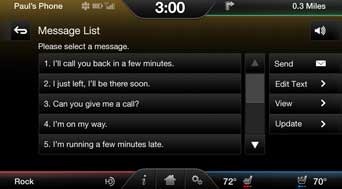
Parte 4. El iPhone y el Bluetooth del Ford Sync no funcionan
A veces su iPhone y el Bluetooth del Ford Sync no funcionarán. Usted podrá llamar desde la sincronización pero después de 5 segundos las llamadas se desconectan por lo que para estos casos existe alguna solución que vamos a discutir con usted.
Cómo resolver este problema:
- • En primer lugar apague la ignición de su vehículo.
- • Después de hacer eso abra y cierre una vez la puerta del conductor.
- • Espere algún tiempo para apagar completamente el táctil de MyFord y luego verifique que el clúster de energía este apagado.
- • Ahora después de el clúster de energía este apagado espere más de 30 segundos antes de arrancar su vehículo.
- • Ahora de nuevo encienda la ignición
- • Espere que el táctil de MyFord se active por completo y que el clúster de energía este encendido.
Ahora su teléfono comenzará a trabajar con Ford Sync.
Transferencia de iPhone
- 1. Transferir Contactos iPhone
- 4. Transferir Música de iPhone
- 5. Transferir Videos de iPhone
- 6. Transferir Datos de iPhone
- ● Gestionar/transferir/recuperar datos
- ● Desbloquear/activar/bloquear pantalla FRP
- ● Resolver problemas en iOS y Android






Paula Hernández
staff Editor